微软应用商店打不开错误代码0x80072EFD的解决教程
更新时间:2023-02-08 09:39:50作者:qiaoyun
微软应用商店是一个很不错的工具,在上面可以下载各种软件来使用,但是近日有用户却碰到了微软应用商店打不开的情况,还提示错误代码0x80072EFD,遇到这样问题该怎么办呢,本文给大家讲述一下微软应用商店打不开错误代码0x80072EFD的解决方法。
具体解决方法如下:
1、打开“运行”输入 inetcpl.cpl(快速打开键盘“田”+“R”键,再输入 inetcpl.cpl)
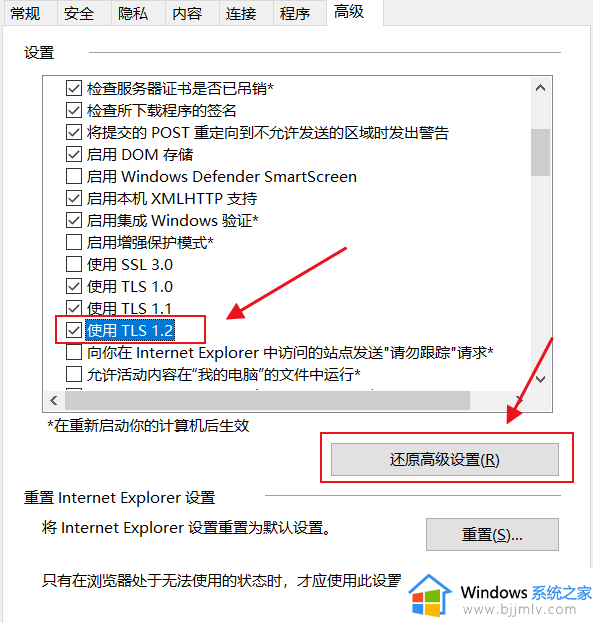 2、然后去高级那里打开 勾上“使用TLS 1.2”选项,或者还原高级设置。
2、然后去高级那里打开 勾上“使用TLS 1.2”选项,或者还原高级设置。
3、然后微软商店就可以用了。
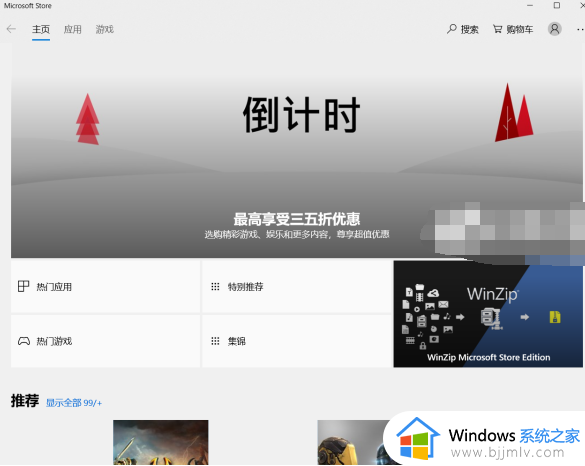
关于微软应用商店打不开错误代码0x80072EFD的解决教程就给大家介绍到这里了,遇到这样情况的小伙伴们可以学习上面的方法来解决吧。
微软应用商店打不开错误代码0x80072EFD的解决教程相关教程
- 0x80131500错误代码怎么解决 电脑应用商店错误0x80131500如何解决
- 戴尔应用商店提示0x80072EFD怎么办 微软应用商店打不开0x80072efd修复方法
- 应用商店0x80240437错误代码怎么办 应用商店出现0x80240437错误如何解决
- 0x80072efd错误代码怎么办 电脑错误代码0x80072efd如何解决
- 为什么steam商店错误代码118 steam商店出现错误代码118的解决方法
- 0x803f8001错误代码怎么办 电脑微软商店出现0x803f8001错误代码如何解决
- 微软应用商店下载不了软件怎么办 微软应用商店无法下载软件如何解决
- chrome应用商店打不开为什么 谷歌浏览器中的应用商店打不开如何解决
- 电脑的微软商店在哪打开 电脑怎么打开微软商店
- 微软商店怎么设置中文 微软应用商店怎么改成中文
- 惠普新电脑只有c盘没有d盘怎么办 惠普电脑只有一个C盘,如何分D盘
- 惠普电脑无法启动windows怎么办?惠普电脑无法启动系统如何 处理
- host在哪个文件夹里面 电脑hosts文件夹位置介绍
- word目录怎么生成 word目录自动生成步骤
- 惠普键盘win键怎么解锁 惠普键盘win键锁了按什么解锁
- 火绒驱动版本不匹配重启没用怎么办 火绒驱动版本不匹配重启依旧不匹配如何处理
热门推荐
电脑教程推荐
win10系统推荐